No podemos negar que Chrome es el navegador más utilizado por la mayoría de usuarios. Sin embargo, tiene un gran problema de privacidad y seguridad que preocupa a muchos y es que cada vez que iniciamos sesión en cualquier servicio del gigante de internet, también lo hace en el navegador. Por eso mismo, te vamos a enseñar cómo quitar una cuenta de Google en Chrome en PC y dispositivos móviles. Pero también te enseñaremos cómo evitar que se vuelva a vincular a Chrome cuando inicies sesión en algún servicio de Google.
Por qué Google vincula la cuenta de Gmail con el perfil de Chrome
Seguramente notaste que por más que no tengas una sesión iniciada en Chrome, si decides iniciar sesión en algún servicio de Google, automáticamente estarás con tu cuenta en Chrome. Esto es porque Google usa el ID de cada cuenta, que es un único, para poder guardar nuestros marcadores, historial de búsquedas, recomendaciones, etc.
De esta forma, Google vincula tu perfil a Chrome para poder darte una mejor experiencia, más personalizada y completamente a tu gusto. Evidentemente los usuarios que se encuentran preocupados por la privacidad, ven esto como un peligro y en este sentido ciertamente lo es.
Google no únicamente guarda información de nosotros para darnos una mejor experiencia, también lo hace para que veamos anuncios de temas específicos en donde existan más probabilidades de que le demos clic, entre otras cosas.
Cómo quitar una cuenta de Google en Chrome desde Windows, Mac o Linux
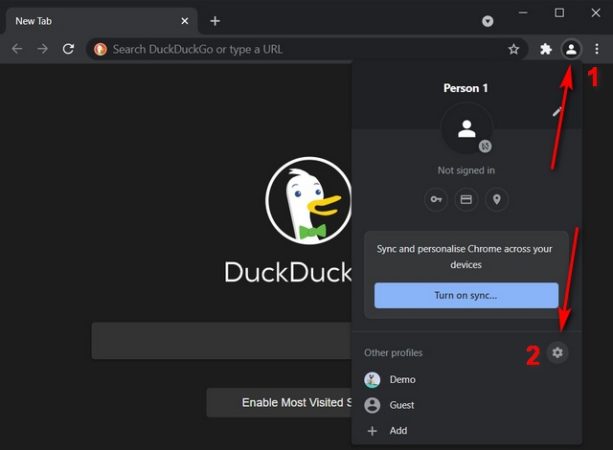
Abrimos Chrome y después daremos clic en el icono de perfil que se encuentra en la esquina superior derecha de la pantalla. Se despliega un nuevo menú en donde vamos a tener que dar clic en el icono de “Configuración” con forma de engranaje.
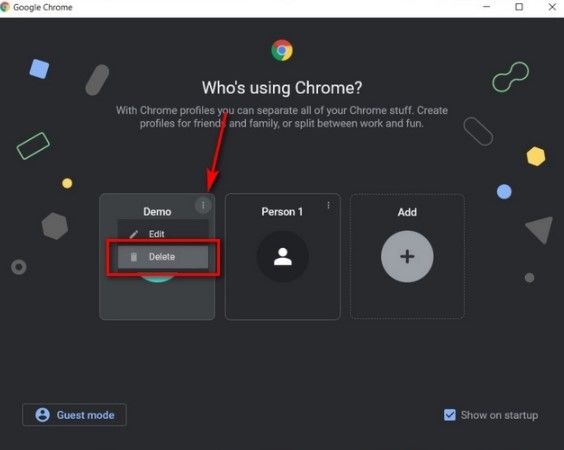
Se abrirá una nueva ventana con todos los perfiles que tienes en Chrome. Tendrás que pulsar en los tres puntos que se encuentran del lado derecho de cada uno para luego dar clic en “Eliminar”.
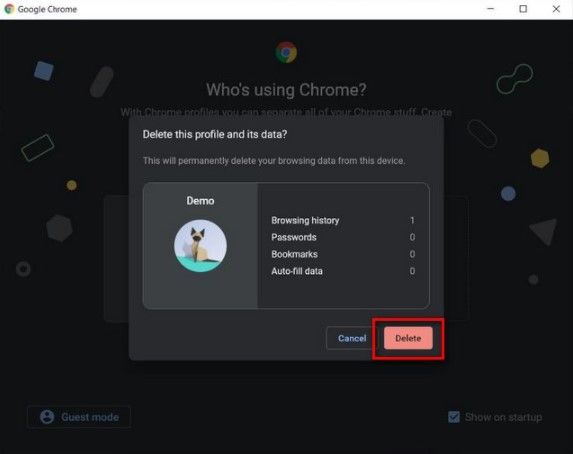
A continuación, vamos a ver un mensaje emergente en donde nos comenta todo el historial y datos de navegación que se encuentran asociados con dicha cuenta. Aquí se incluyen hasta las contraseñas guardadas. Por lo tanto, debemos asegurarnos de que no estamos eliminando información importante antes de continuar. Si estamos completamente seguros, entonces simplemente debemos dar clic en “Eliminar” y listo.
Cómo eliminar cuenta de Google de Chrome en Android
Lo que vamos a ver es cómo borrar una cuenta de Google de Chrome en Android sin tener que eliminarla del dispositivo. De esta forma dejaremos de tener la sesión iniciada en Chrome, pero seguiremos teniendo la sesión en Android.
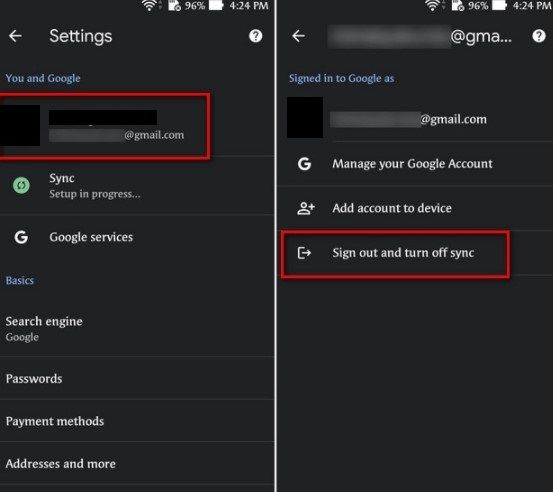
Abrimos Chrome y vamos a tener que dar clic en los tres puntos que se encuentran en la esquina superior derecha de la pantalla. Ahora vamos a pulsar en “Configuración”. A continuación, vamos a tener que pulsar en nuestro perfil de Google en la parte superior de la página de configuración. En la siguiente página vamos a seleccionar la cuenta que deseamos eliminar y presionamos en el botón “Cerrar sesión y desactivar sincronización”.
Deshabilitar la función de inicio de sesión automático de Google en Chrome

Lo primero que haremos será abrir Chrome y dar clic en el icono de los tres puntos que se encuentra en la esquina superior derecha de la pantalla. Se despliega un nuevo menú con varias opciones, aquí la que vamos a tener que seleccionar es “Configuración”.
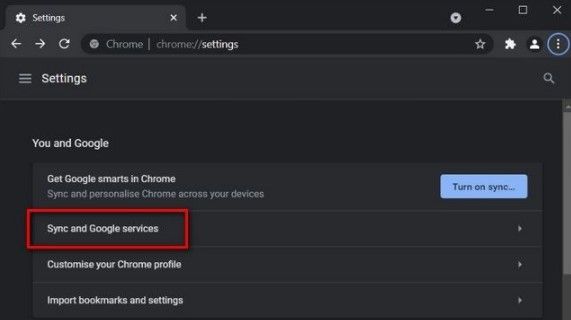
En la página de configuración vamos a dar clic en “Sincronizar y servicios de Google” que se encuentra del lado derecho.
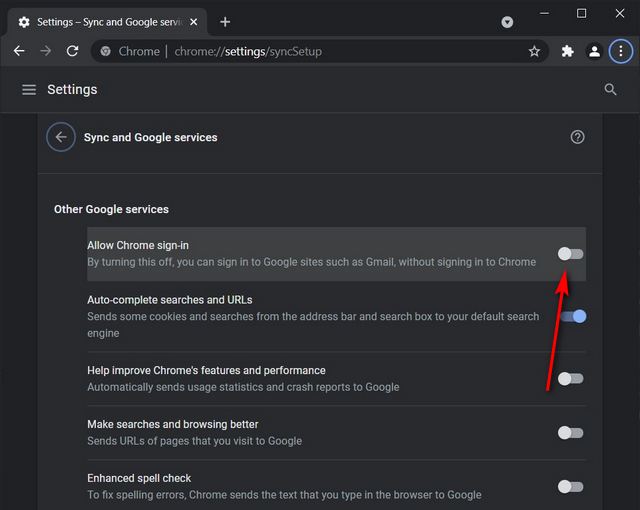
Ahora vamos a tener que desactivar el interruptor que se encuentra al lado de “Permitir el inicio de sesión de Chrome”. Cuando desactivemos esta opción, vamos a poder iniciar sesión en todos los servicios de Google que queramos, pero no lo hará de forma automática en Chrome.
Desactivar inicio de sesión automático de Chrome en Android
La forma de desactivar el inicio de sesión automático en Chrome desde Android es prácticamente la misma que en PC.
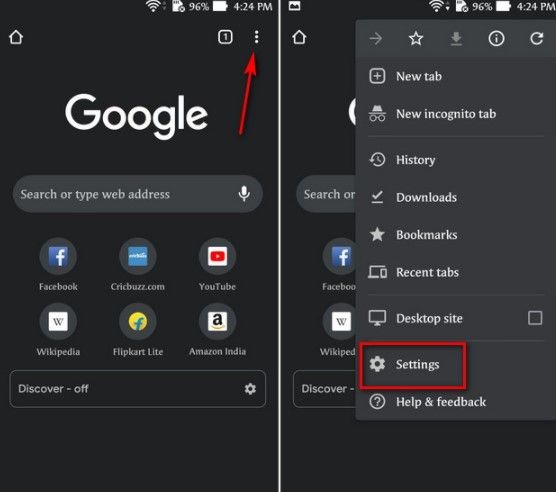
Abrimos Chrome en nuestro teléfono Android y después vamos a tener que dirigirnos al menú de tres puntos que se encuentra en la esquina superior derecha de la pantalla. Se despliega un nuevo menú y vamos a tener que seleccionar “Configuración”.
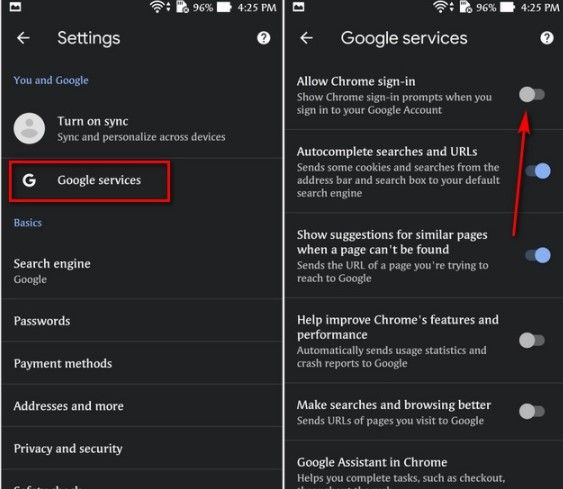
En el apartado de “Usted y Google” vamos a tener que seleccionar “Servicios de Google” y luego vamos a tener que dirigirnos a “Permitir inicio de sesión en Google”.

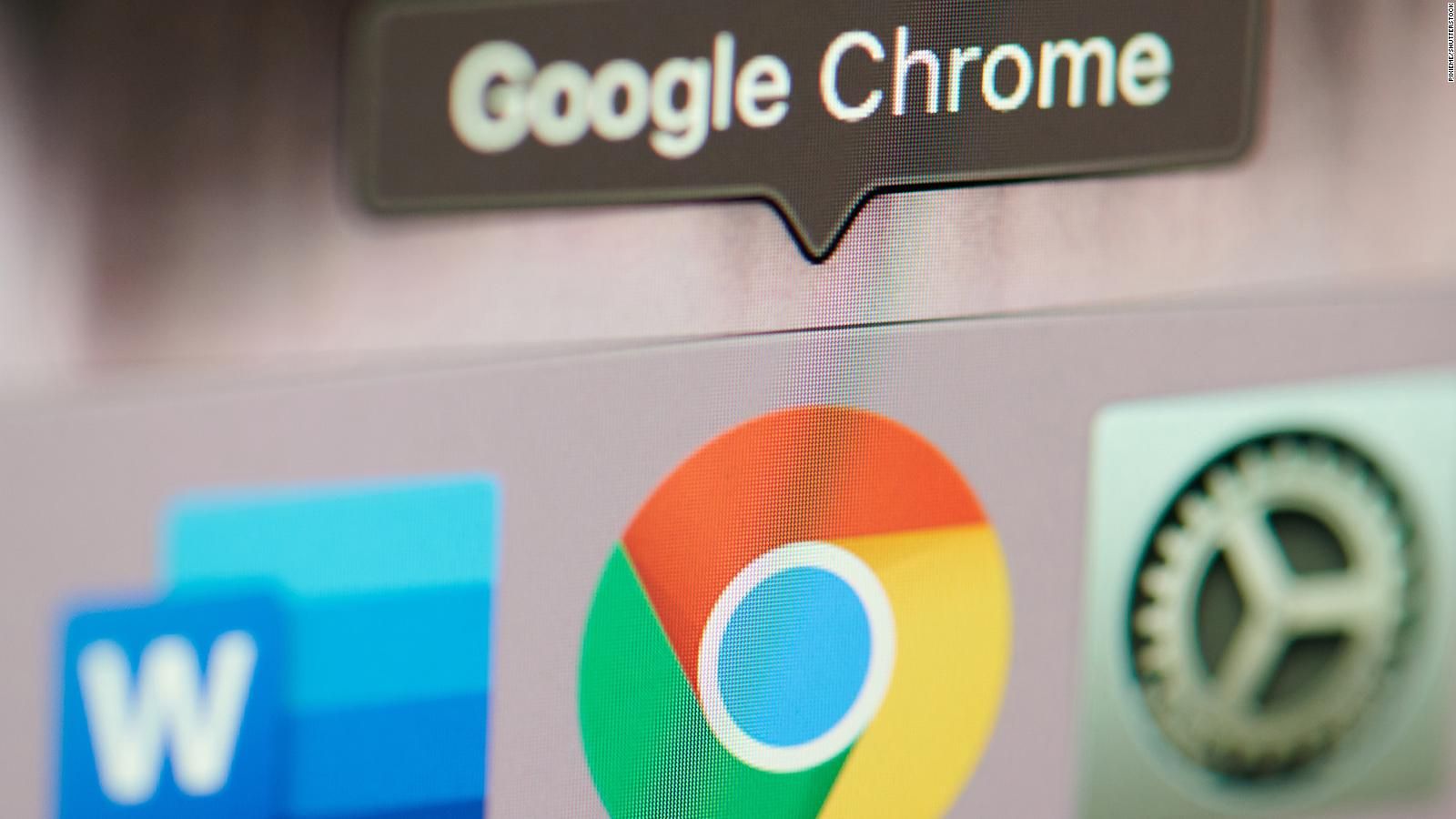
¿Tienes alguna pregunta o problema relacionado con el tema del artículo? Queremos ayudarte.
Deja un comentario con tu problema o pregunta. Leemos y respondemos todos los comentarios, aunque a veces podamos tardar un poco debido al volumen que recibimos. Además, si tu consulta inspira la escritura de un artículo, te notificaremos por email cuando lo publiquemos.
*Moderamos los comentarios para evitar spam.
¡Gracias por enriquecer nuestra comunidad con tu participación!